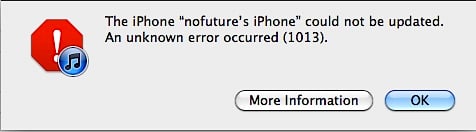Fejl 1013 er strengt relateret til iPhone 4 og gendannelsesprocessen til enhver version af iOS. Fejl 1013 vises, når du vil gendanne til en version af iOS, men basebåndet i din terminal har en lavere softwareversion end den i iOS, du gendanner til. Normalt ville iTunes opdatere basebåndet, men det er blokeret, så fejlen 1013 sparer dig fra at opdatere basebåndet. Fejlen vises KUN når du bruger TinyUmbrella og en SHSH eller når du har iTunes omdirigeret til sauriks servere.
Der er 2 metoder til at løse dette problem, en simpel metode og en lidt mere kompleks.
Metode 1
Download TinyUmbrella herfra. Åbn programmet, i midten af skærmen vil du se 3 faner, klik på Avanceret. Fra denne fane skal du fjerne markeringen af Indstil værter til Cydia ved afslutning og trykke på Anvend. Luk TinyUmbrella, nulstil computeren og alt skulle være ok. Metoden fungerer på både Windows og Mac OS X.
Metode 2
Der er en chance for, at metode 1 ikke virker, så her er nogle trin, der er lidt sværere, men som helt sikkert vil løse problemet.
Mac OS X
- Åbn Finder og hold tasterne nede Kommando + Skift tryk på G-tasten.
- skrive /privat/etc/ og tryk på Go. Se efter værtsfilen i den mappe, og kopier den til skrivebordet.
- Åbn hosts-filen med en hvilken som helst teksteditor, og slet den linje, hvor du finder dens indhold gs.apple.com.
- Gem værtsfilen og kopier den tilbage til biblioteket /privat/etc/.
Windows
Få adgang til en af følgende placeringer afhængigt af den version af Windows, du har installeret:
Windows 95/98/Me c:\windows\
Windows NT/2000/XP Pro c:\windows\system32\drivers\etc\
Windows XP, Vista, 7 c:\windows\system32\drivers\etc\
Åbn hosts-filen med en teksteditor, og slet gs.apple.com-linjen. Der er en chance for, at Windows ikke lader dig redigere filen direkte i mappen, så først kopier den til skrivebordet og først derefter rediger den. Efter redigering, kopier den tilbage til mappen.
Når du har udført handlingen, uanset om det er på Mac OS X eller Windows, skal du nulstille computeren, og alt skulle være ok. Jeg anbefaler, at du bogmærker denne artikel for at vide, hvad du skal gøre i fremtiden.